Power BI データを使用して Excel で更新可能なレポートを設計する
更新可能な Power BI データを含む Excel ブックを作成したので、使い慣れたスプレッドシート機能を使用して、データの分析とブック内でのレポートの設計を開始できます。
次の 2 つの方法のいずれかで Power BI セマンティック モデルに接続しました。
- Analyze in Excel または Excel の Power BI セマンティックモデル利用エクスペリエンスを使用して接続した場合、Excel ワークブックには、Power BI セマンティックモデルに由来する空のピボットテーブルとフィールドリストが含まれます。
- [ライブ接続でエクスポート] を介して接続した場合、Excel ブックには Excel の表が取り込まれます。
前提 条件
続行する前に、次の前提条件が必要です。
- 組織のテナント管理者は、ユーザーがテナント設定 ライブ接続を使用して Excel で Power BI セマンティック モデルを操作できる を有効にする必要があります。 管理ポータルのドキュメントで、Excel ライブ接続 テナント設定の詳細を確認します。
- オンプレミスのデータセットの場合、組織のテナント管理者は、[XMLA エンドポイントを許可する] と [テナント設定を使用して Excel で分析] 有効にする必要があります。 管理ポータルのドキュメントで、XMLA エンドポイント テナント設定を許可する方法について説明します。
- Power BI セマンティック モデル ビルド アクセス許可を持っているか、セマンティック モデルを含む Power BI ワークスペースに少なくとも 共同作成者 ロールを持っている必要があります。
- Power BI ライセンス (Fabric (無料)、Pro、または Premium Per User (PPU) が必要です。 Fabric (無料) ライセンス ユーザーは、マイ ワークスペースまたは Premium 容量または Fabric F64 以上の容量のデータセットのみを操作できます。 Power BI ライセンスの詳細を確認します。
- Excel Desktop と Excel for the web の両方で、更新可能な Power BI データを含む Excel ブックを使用できます。
ピボットテーブルを使用して Power BI データを分析する
Excel で分析するか、Excel の Power BI セマンティック モデル エクスペリエンスを使用して、Excel で探索する Power BI セマンティック モデルに接続しました。 Excel ブックには、Excel ブックを Power BI セマンティック モデルにリンクする Power BI 接続文字列が含まれています。
独自の PivotTabtole レポートを作成したり、データに対して検証分析を実行したりするには、ピボットテーブル フィールドから Excel グリッドへのフィールドの追加を開始します。
Excel テーブルを使用して Power BI データを分析する
ライブ接続でエクスポートすると、Power BI に接続された Excel テーブルを含む Excel ブックを作成できます。 この Excel ブックには、Excel ブックを Power BI データにリンクする Power BI 接続文字列も含まれています。
Excel テーブルに一意の書式を追加することで、テーブルをカスタマイズできます。 この書式設定は、Excel でデータを更新するときに保持されます。
データを更新する
Excel ピボットテーブルまたはテーブルが Power BI セマンティック モデルに接続されているかどうかにかかわらず、特定のオブジェクト (ピボットテーブル、ピボットグラフ、またはテーブル) を更新するか、特定の Power BI セマンティック モデルに接続されているすべてのオブジェクトを更新することで、Excel ブック内のデータを更新できます。
1 つのオブジェクトを更新する
Excel で特定のオブジェクトを更新するには、オブジェクトを右クリックし、メニューの [ 更新] を選択します。
すべてのオブジェクトを更新する
Power BI セマンティック モデルに接続されているすべてのオブジェクトを更新するには、次のいずれかのオプションを使用します。
Excel 内の [データ] タブを選択し、[すべて更新] > [更新] を選択します。
手記
Excel ブックに他の接続がある場合、「すべて更新」を実行すると、Power BI データを含めてブック内のすべてのデータが更新されます。
Excel Desktop リボンで、[データ>クエリ] [接続] &を選択します。 [クエリと接続] ウィンドウで、[更新] を選択します。
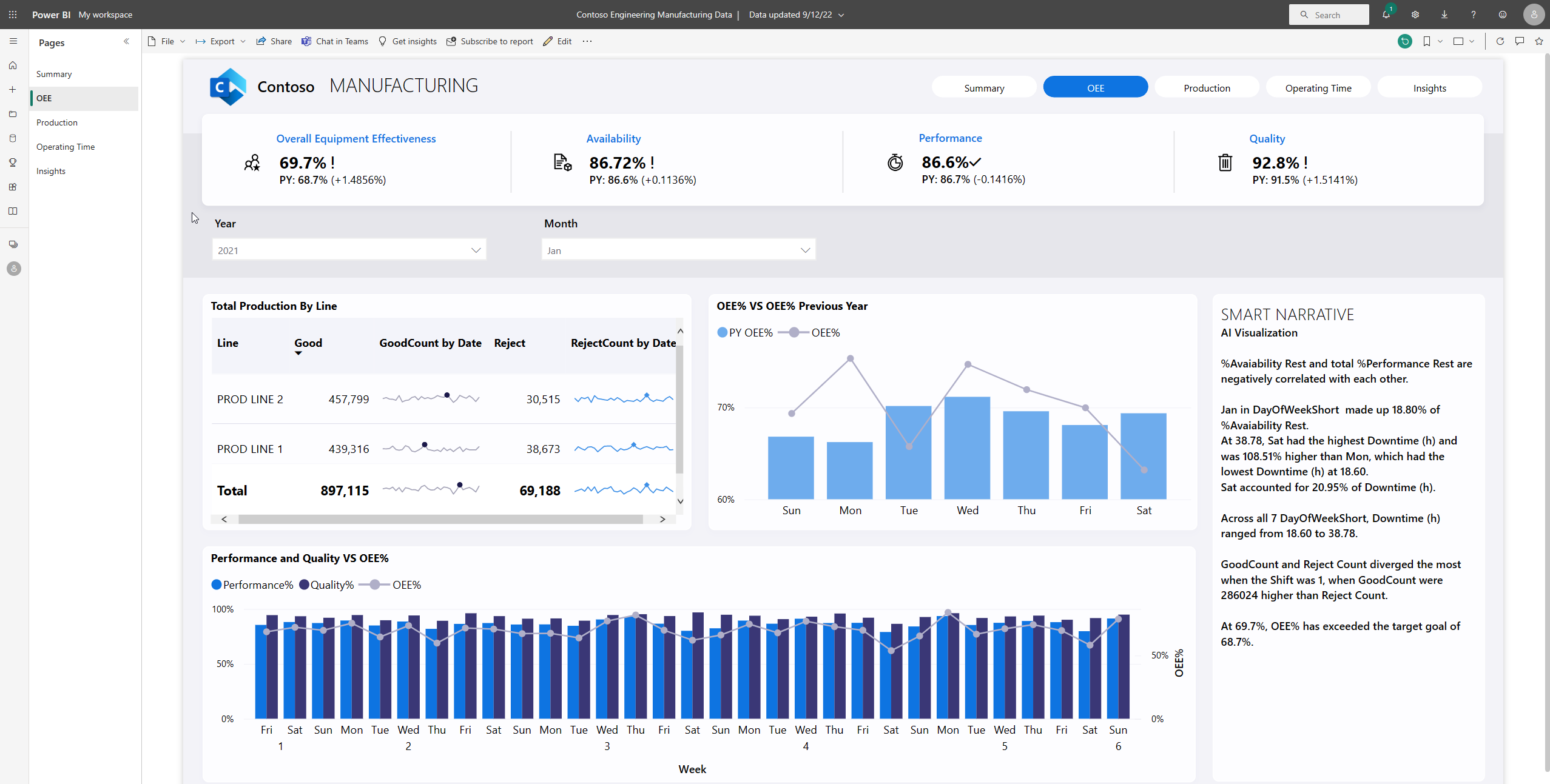

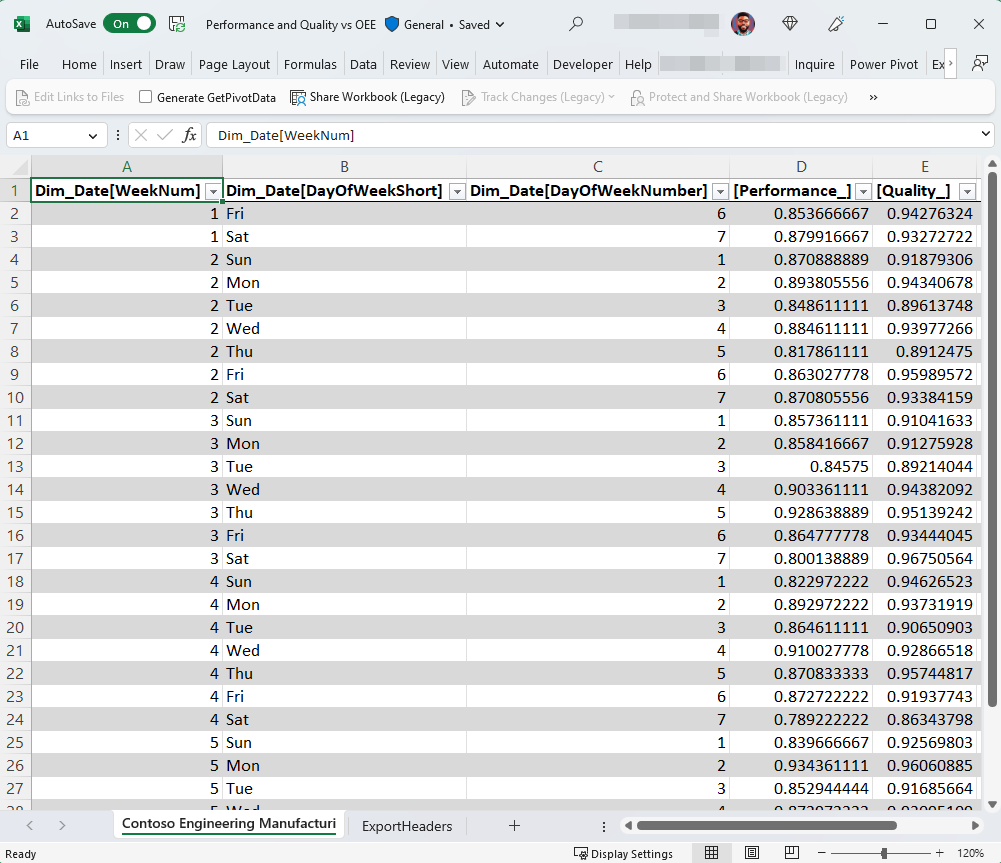
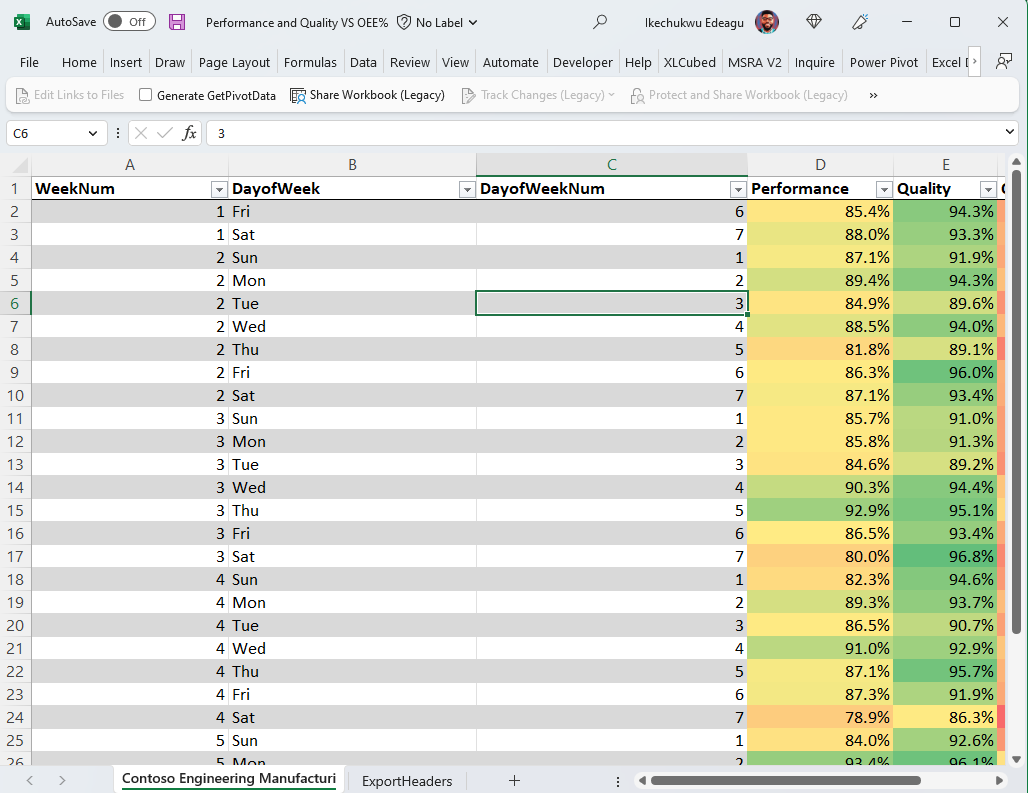
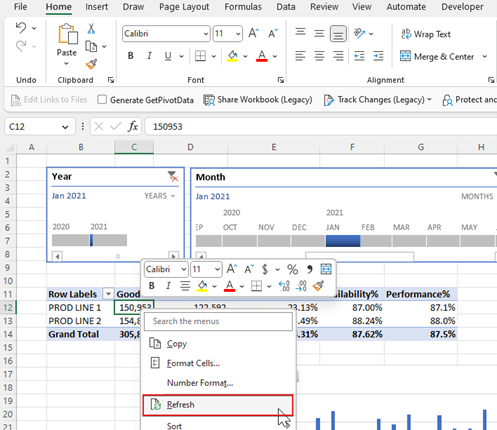
![[データ] タブからすべて更新を示すスクリーンショット。](media/service-analyze-power-bi-datasets-excel/refresh-multiple-objects-data-tab.png)
